Выпустив видеокарты RX 400 серии, AMD за раз решили сделать процесс разгона проще, удобнее, более надежным и дав возможность, отказавшись от OverDrive в пользу созданной с чистого листа WattMan. Добраться до этой утилите можно запустив «Настройки Radeon», после чего мышью поочередно нажать «Игры (найдете в меню сверху)» -> «Глобальные настройки (первый пункт с левой стороны)» -> «Глобальный WattMan».
Тут нужно подробно остановиться на каждом пункте. С графиками, думаю, разберетесь сами, ничего там сложно там, разработчики только дали возможность ненужные пункты. Вот все остальное весьма полезное для разгона, за исключением нескольких непонятных пары пунктов.
GPU
В этом разделе собрано все, отвечающее за работу графического чипа.
«Частоты (Frequency)» –позволит изменять частоту работу графического чипа.
Вы можете менять частоту в процентном соотношении относительно заданных производителем в BIOS, на 30% в плюс или минус, тягая ползунок мышью. При этом меняются во всех семи режимах работы чипа. Это не самый удобный способ разгона, для начала вам придется узнавать, прошитые в BIOS рабочие частоты производителем для каждого из состояний, а потом с калькулятором считать, что в итоге будет получиться. Плюс нас интересует только максимально возможные частоты, на которой обычно работает графический чип в играх, то есть только состояние 6 и 7.
Переключив переключать до появления надписи «Динамически», сможете руками вбить нужное значение в каждом из семи режимов работы процессора, которое должно быть кратное 10. Именно здесь стоит экспериментировать с разгоном процессора, где методом перебора находя частоту, на которой ваша видеокарта будет стабильно работать. Учтите, если вы собираетесь менять частоты, «Контроль Напряжения» нужно переключить в ручной режим, чтоб умный BIOS автоматически не задирал напряжение, серьезно увеличивая энергопотребление видеокарты.
«Контроль Напряжения» – позволит изменить рабочее напряжение процессора. Видеокарта может в двух режимах, которые называются «Автоматически» и «Вручную». Первый нас не особо интересует, напряжение регулирует BIOS в полностью автоматическом режиме. Второй то, что нам нужно, где для каждого из состояние процессора можем вбить напряжение питания. Если карту разгоняем, то увеличиваем напряжение, в рамках разумного конечно, потому что резко возрастет энергопотребление видеокарты, нагрев процессора и подсистемы питания. Не забывайте по умолчанию в не модифицированных заводских BIOS напряжение можно поднять только до 1.175 вольт.
Memory
В Memory можно подкрутить работу памяти на графической карте. Настройки полностью идентичны графическому процессору, то есть доступно изменения частоты работы и напряжения питания, которые можно менять двигая ползунки в процентном соотношении или передвинув переключатели, вручную вбивать точные значения. Вот только в отличии от графического процессора память имеет только два состояния, а разгон по частоте в заводских BIOS ограничен 2200Мгц. Плюс напряжение питания меняется не чипов памяти, а контроллера памяти. Зачастую при понижении вольтажа контроллера памяти на видеокартах RX 480 и RX 470 серии, память лучше разгоняется.
Fan
Этот раздел позволяет настроить работу вентиляторов на видеокарте, где «Мин» это минимальная скорость, а «Целевая» максимально возможное количество оборотов.
Передвинув переключатель «Speed» до появления надписи «Вручную» получаем возможность настраивать скорость работы вентиляторов. Нам будут доступно изменения минимальное и максимальное скорости вращения крыльчатки, которая будет меняться линейно в зависимости от температуры процессора. То есть чем выше поднимается температура, тем сильней будут раскручиваться вентиляторы.
Так же «Мин. акустический предел» это частота графического процессора, при опускании до которой, вентиляторы на видеокарте начинают плавно сбрасывать обороты, если температура чипа не выше «Целевой» (что это такое можете узнать ниже). То есть чем ниже здесь выставлено значение, тем дольше будут сбрасываться обороты вентиляторов системы охлаждения, чем больше, тем быстрей.
Temperature
В разделе Temperature можно настроить пороговую температуру графического чипа. «Целевая» видеокарта будет стараться, что выше её не поднималась, при необходимости раскручивая вентиляторы до максимума. «Макс.» — максимально допустимая температура, при достижении которой частота графического чипа будет сбрасываться чтоб выше её не поднималась.
«Ограничение энергопотребления» – задаем максимально возможный уровень энергопотребления, в случае его превышения сбрасываются частоты.
Chill
Начиная с драйверов Radeon Software Crimson ReLive Edition AMD 16.12.1, здесь появился новый Chill где пользователи получают доступ к новой одноименной интеллектуальной функции управления энергопотребления. Грубо говоря драйвер автоматически меняет частоту кадров (читай нагрузку на графический процессор) увеличивая в динамических сценах и уменьшая в статических. На данный момент это экспериментальная функция, которая поддерживаться пару десятков игр и можно смело её выключать.
«Chill» — здесь выключаем выклюем эту функцию.
Перед началом экспериментов с видеокартой, учтите, что графические чипы архитекторы Polaris, RX 480 и RX 470, больше нагреваются от увеличения напряжения питания, чем частоты. Так же напряжение питания памяти, а фактически контролера памяти, не может быть ниже напряжения питания графического чипа, то есть с 5 по 7 состояния процессора, вольтаж на чипе ниже 1 вольта опускать не будет. Плюс как уже писалось выше, если собираетесь увеличивать частоту процессора обязательно нужно переключать «Контроль Напряжения» в ручной режим, иначе видеокарта автоматически будет увеличивать напряжение, а это приведет к еще большему энергопотреблению.
Перед тем как начинать что-то крутить, запускаем тесты, используя для мониторинга частоты графического процессора программу MSI Afterburner и HWiNFO. Если они постоянно сбрасываться при высоких нагрузках, это значит, что скорей всего, видеокарта постоянно выходит за разрешенный лимит энергопотребления. Многие производители, перестраховываясь, изначально сильно занижают энергопотребление. В этом случае нужно в «Ограничение энергопотребление» увеличить это лимит, потянув ползунов в правую сторону. Ниже в таблице приведены приблизительные значения максимального энергопотребления, зашитого в BIOS производителями, исходя из которых, вы может прикинуть, на сколько вы увеличили лимит.
Видеокарты RX 470:
Asus Strix -95Вт
MSI Gaming X — 150Вт
Sapphire Nitro+ — 130Вт
Sapphire Nitro+OC — 130Вт
Gigabyte G1 Gaming – 105Вт
PowerColor Red Devil – 110 Вт
XFX — 92 Вт/89Вт/92Вт/87Вт
Видеокарты RX 480:
Asus Dual — 99Вт
Asus Strix – 130Вт
MSI Gaming X — 180Вт
Sapphire Nitro+ OC- 145Вт/140Вт/150Вт
Gigabyte G1 Gaming – 127Вт
Red Devil — 110Вт/150Вт/165Вт
XFX — 110Вт/115Вт
Если у вашей видеокарты 8-контактный разъем питания, то теоретически нагрузка может доходить до 255 Ватт. Но это теоретический максимум, вам вполне хватит лимит 180 Ватт.
После этого желательно поиграть в игры (обратите внимание не ограничиться запуском бенчмарков и всяких тестовых программ, а именно реальные игр) требовательные к видеокарте с мониторингом частоты графического процессора. Если частота не сбрасывается и нет микрофризов, тогда можно приступать к разгону. В ином случае вам лучше добиться стабильности работы видеокарты, где помимо увеличения энергопотребления, можно так же сделать даунвольт (что это такое можете почитать ниже), а в особо клинических случаях жертвовать производительностью, уменьшая максимальную рабочую частоту графического процессора.
При разгоне в разделе GPU постепенно увеличиваем частоту, проверяя тестами на стабильность работы. Обычно при стандартном напряжении питания в 1,500 вольт RX 480 без проблем берет частоту 1360 мегагерца, а увеличив вольтаж до 1,750, берет 1400 мегагерц. То же самое проделываем с памятью, за раз поглядывая в HWiNFO на количество ошибок. В среднем память может работать на частоте 2150 — 2200 мегагерц. Но учтите при повышении частоты, автоматически повышаются тайминги, в итоге память может работать даже медленней чем на стандартной частоте. Изменить тайминги можно только отредактировав BIOS видеокарты, но это отдельная тема разговора.
Что касается RX 470 то с разгоном чипа ситуация похожая на RX 480, а вот разгонный потенциал памяти, зависит от производителя. Лучшей считается памяти Samsung которую ставят Sapphire RX 470 Nitro+, которая легко берет частоту за 2000 мегагерца.
Для даунвольтинга, а проще говоря, уменьшение напряжения, для снижения нагрева и энергопотребления графической карты, снижаем напряжение на графическом чипе и памяти, гоняем тесты, находя минимальное значение, при котором все стабильно будет работать, без артефактов и падения драйверов. В моем случае RX 480 на частоте 1290Мгц, прекрасно работает при напряжении питания 1,090 вольт, а напряжения питания памяти в среднем удается уменьшить на 0,1-0,05 вольта.
После того как подобрали оптимальные частоты для графического чипа и вольтаж, стоит заняться вентиляторами. Тот есть вам нужно подобрать такую частоту вращения, чтоб все сильно не шумело, при этом температура графического чипа, и системы питания находилась на приемлемом значении. Графический процессор спокойно можно работать при 80, а питания 95-100 градусов по Цельсию, но лучше целевой температурой чипа ставить 70-75 градусов, при которой, на видеокартах большинства производителей, вы не будете слышать системы охлаждения, даже при очень высоких нагрузках. Что касается нагрева цепей питания, то экспериментально найти такое значение оборотов вентиляторов, чтоб температура не выходила за пределы 80-85 градусов.
Перед тем как начнете экспериментировать с разгоном видеокарты с помощью WattMan, нужно закрыть (или как минимуму все сбросить до значений по умолчание) сторонние утилиты вроде MSI Afterburner, с мощью которых можно менять напряжение и частоту работу графического чипа, если не хотите чтоб программа не закрывалась с ошибкой, или неправильно выставлялся вольтаж, частота или обороты вентилятора видеокарты.
PS Статья постоянно изменяется и редактируется, если нашли ошибки пишите о них в комментариях.
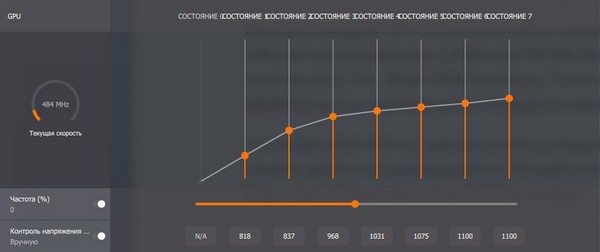
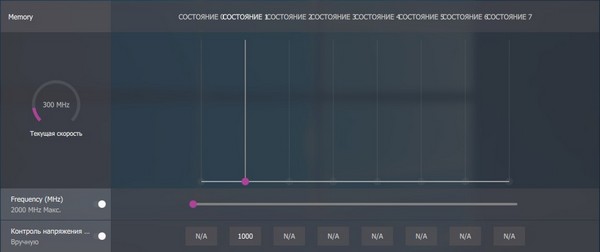

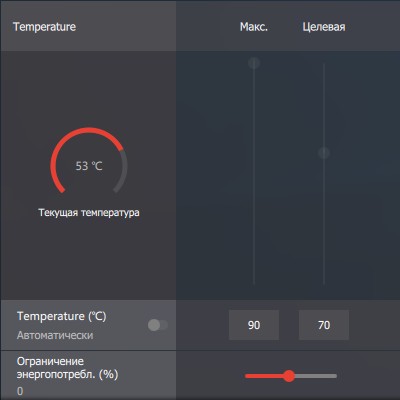










Комментарии
Написать комментарий Trackback